Получите экран блокировки iPhone (и другие) на Android с помощью MagicLocker
Если вам кажется, что стандартный экран блокировки Android несколько скучный или вам не нравится ваш собственный экран блокировки, не беспокойтесь, так как их много. качественных альтернатив, представленных на рынке, которые могут удовлетворить ваш аппетит к визуально привлекательному и функциональному замку экран. Если вы не хотите идти по утомительному пути установки и пробовать различные варианты один за другим и ищете один комплексный пакет блокировки экрана, то вы можете воспользоваться MagicLocker для спина На момент написания этой статьи приложение для замены экрана блокировки содержит две разные темы оформления - убедительный клон экрана блокировки iPhone и шероховатый экран блокировки с 3 точками под названием Robot Lost. Качество представленных тем впечатляет, и, если разработчики выполнят свое обещание, у вас скоро появится более широкий выбор экранов блокировки. Приложение доступно бесплатно в Android Market.
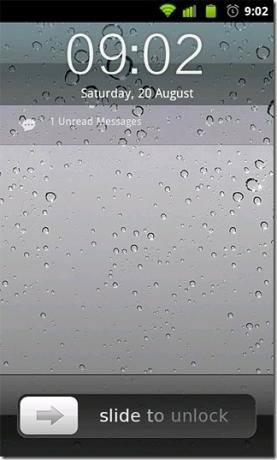
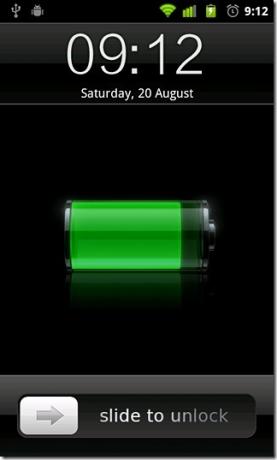
Экран блокировки MagicLocker для iPhone выглядит и выглядит точно так же, как и на самом деле. Подключите устройство к зарядке, и фон экрана блокировки будет заменен изображением аккумулятора. Единственные две вещи, которые его выдают - это строка состояния (которая, конечно, остается неизменной) и количество непрочитанных сообщений, которое появляется под часами.
Скин Lost Robot имеет совершенно другой внешний вид и расположение. Экран блокировки имеет 3-стороннюю разблокировку с ярлыками для приложений по умолчанию для обмена сообщениями и набора номера, а также Деревенский фон с анимированной версией Mad-Eye Moody для Android прямо за разблокировкой кнопка. Перетащите кнопку разблокировки вниз, чтобы разблокировать на главном экране, вправо для обмена сообщениями и влево, чтобы разблокировать номеронабиратель.


Чтобы заменить экран блокировки одним из MagicLocker, запустите Настройка MagicLauncher, чек об оплате Включить MagicLocker, выберите один из двух доступных экранов блокировки и нажмите Применять.
Замечания: На момент написания этой статьи в MagicLocker (в частности, в его теме Robot Lost), похоже, была ошибка, из-за которой она иногда перестала отвечать. Если это произойдет, просто нажмите кнопку «Домой» или «Назад», и вы сможете перетащить кнопку разблокировки. Если управление на экране блокировки по-прежнему не отвечает, попробуйте дважды нажать кнопку питания. Кроме того, вы можете отключить экран блокировки из Меню> Настройки. Будем надеяться, что разработчики исправят указанную проблему в будущих обновлениях. В будущих выпусках также обещано постоянное добавление нескольких качественных экранов блокировки, которые вы можете попытаться оживить на своем Android.
Скачать MagicLocker для Android
Поиск
Недавние Посты
Как навсегда укорениться в HTC Sensation 4G
Ни одно Android-устройство действительно не является Android до тех...
Как повысить / повысить производительность графики на Nexus S [Руководство]
Если вы являетесь владельцем Nexus S и не удовлетворены графической...
Как редактировать файлы Office 97-2003 в Windows Phone 7 Mango
Одним из преимуществ владения устройством Windows Phone 7 является ...


![Как повысить / повысить производительность графики на Nexus S [Руководство]](/f/85b5daf010138ec443024715e9f9547a.jpg?width=680&height=100)
